Excelで重複するエントリを見つけて削除する簡単な方法を探している場合は、このガイドで簡単な方法を詳しく説明するため、適切な場所にいます。
Microsoft Excelは広く使用されていますが、データが繰り返されると、スプレッドシートの実用性が低下するため、混乱する可能性があります。 Excelで重複レコードを誤って作成すると、レポートが不正確になり、測定値が歪む可能性があり、結果の信頼性が低下します。
幸い、Excelで重複を見つけて削除するのは非常に簡単です。 このタスクを実行する方法は以下にいくつかありますので、始めましょう。
Excelで重複するエントリを見つけて削除する方法。
- 方法1。 Excelで重複を強調表示して削除します。
- 方法2。 「重複の削除」コマンドを使用して、Excelで重複を削除します。
- 方法3。 Excelで重複エントリを非表示にします。
- 方法4。 PowerQueryToolを使用して重複する値を削除します。
- 方法5。 数式を使用してExcelで重複を削除します。
方法1。 Excelの重複エントリを検索して強調表示する方法。
Excelで重複する値を見つけて削除する簡単な方法は、条件付き書式機能を使用して、手動で強調表示して削除することです。
1. 重複を削除するセルまたは列を選択します。
2. 今で ホームタブ、 クリック 条件付き書式 を選択します セルルールを強調表示–> 重複する値.
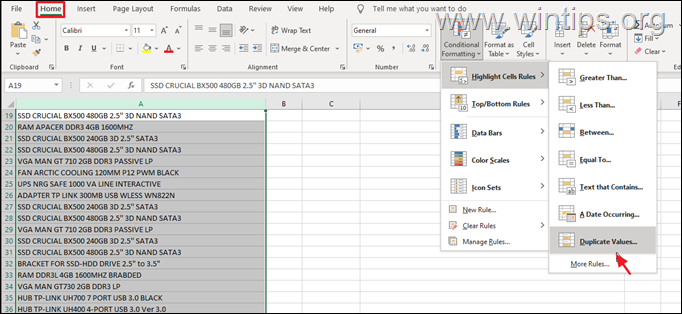
3. これで、ダイアログボックスが画面にポップアップ表示されます。 重複する値に別の色が必要かどうかを選択し([値のある]の横のボックスで)、[ わかった.
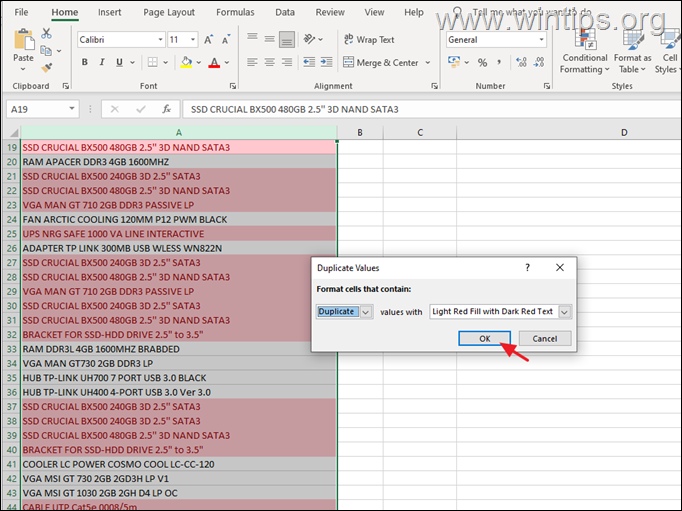
4. 重複するエントリが特定されたら、手動で簡単に削除できます。
方法2。 「重複を削除」コマンドを使用してExcelの重複エントリを削除する方法。
Excelファイル内の重複する値を削除する最も簡単な方法は、プログラム内の「重複を削除」コマンドを使用することです。
1. Excelファイルで、重複を削除するセルまたは列を選択します。
2. に向かいます [データ]タブ 次に、 重複を削除する.
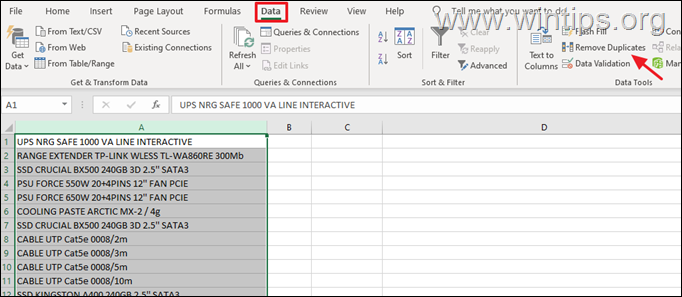
3a。 これにより、 重複を削除する 窓。 ここでは、重複する値を削除する列と、データにヘッダーがあるかどうかを選択できます。*
* ノート:データにヘッダーがある場合は、対応するチェックボックスをオンのままにします。
3b。 ヒットしたら わかった。
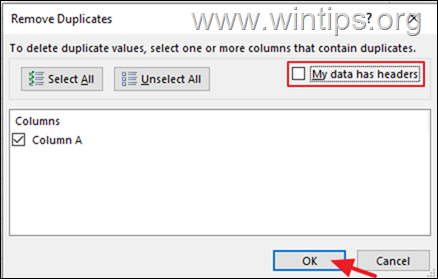
3c。 その後、見つかって削除された重複エントリの数と、残っている一意のエントリの数が通知されます。
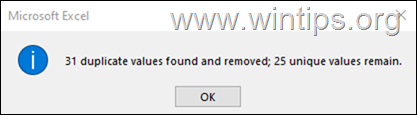
方法3。 高度なフィルターを使用してExcelの重複値を非表示にする方法。
1. 重複を削除するセルまたは列を選択します。
2. から [データ]タブ、 クリック高度 フィルタウィンドウを開きます。
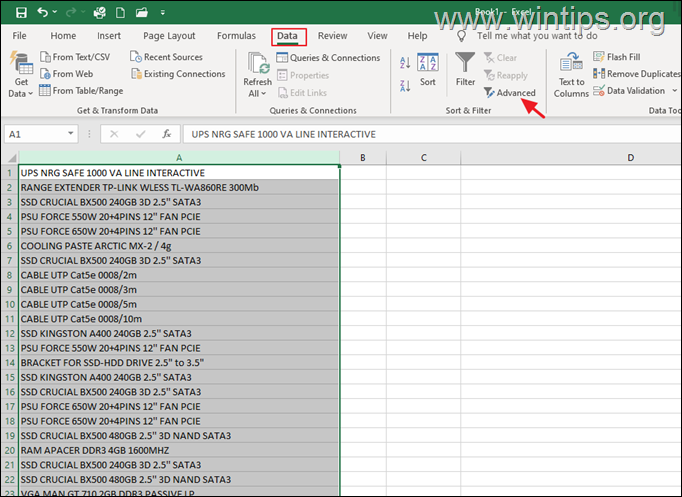
3. Advanced Filterウィンドウで、以下を選択してクリックします わかった:
- リストをインプレースでフィルタリングします。
- 一意のレコードのみ。
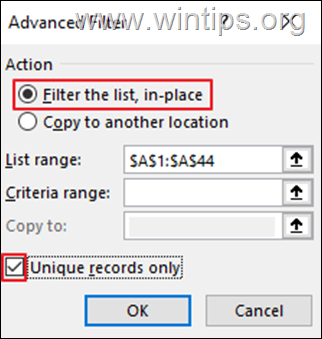
4. リストが適切にフィルタリングされると、重複する行は非表示になりますが、データが別の場所にコピーされると、重複する行は削除されます。
方法4。 PowerQueryツールを使用してExcelの重複を削除する方法
1. Excelを起動し、重複をチェックするセル/セルの範囲を選択します。
2. さあ、 [データ]タブ をクリックします テーブル/範囲から. 打つ わかった [テーブルの作成]ダイアログボックスで。
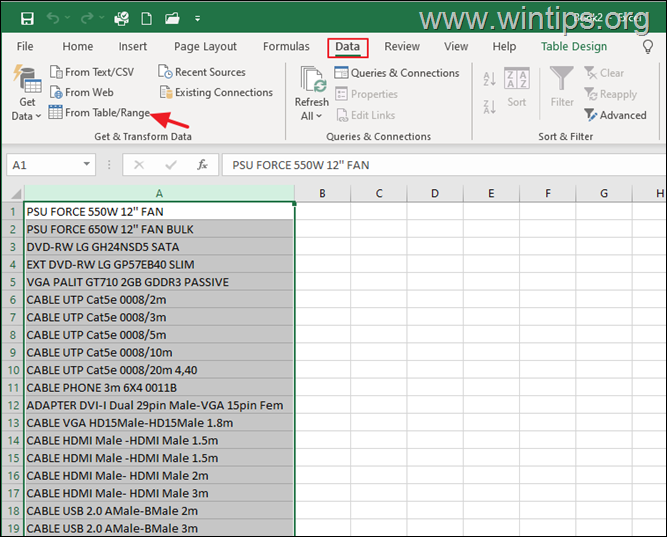
3. Power Query Editorで、重複を削除する列を右クリックして、[ 重複を削除する.
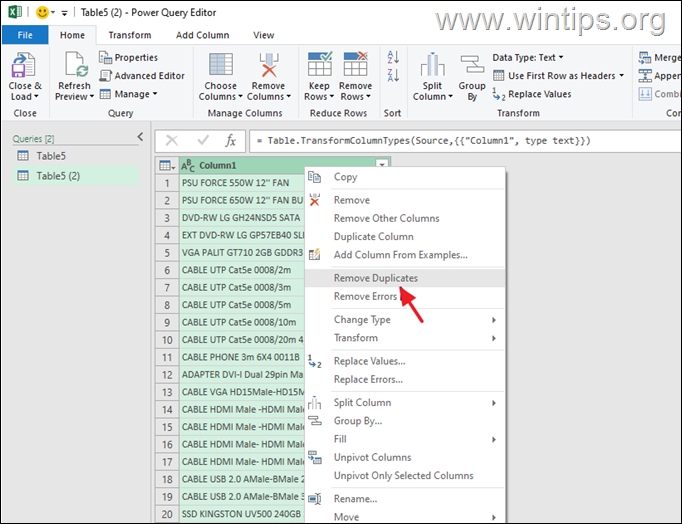
4. クリック 閉じてロード メニューから、一意のエントリを含む新しいシートを現在のブック内に作成します。
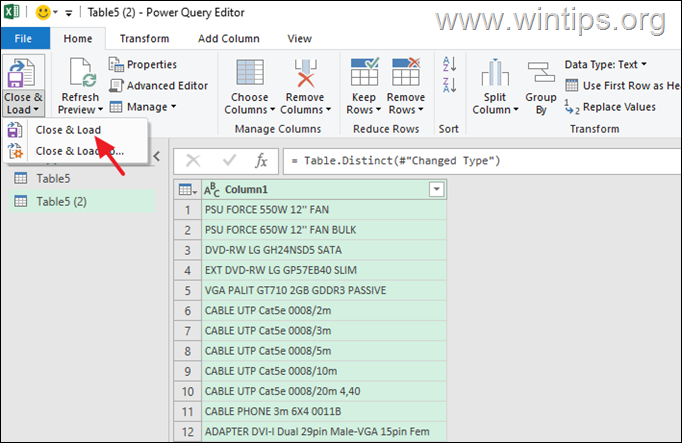
方法5。 数式を使用してExcelで重複するエントリを削除する方法。
このアプローチを説明するために、「Sports」、「Athlete's name」、「Medal won」という列の簡単な例を使用して、「Combined」という新しい列に結合します。 それでは、始めましょう。
1. [結合]列の最初の空のセル(この例では「D2」など)を選択し、数式バーに最初の3つの列の組み合わせの数式を入力します。 (例:この例では「= A2&B2&C2」)。 完了したら、を押します 入力.
2. 次に、数式をすべての行にコピーします。 行数に応じて自動的に変更されます。
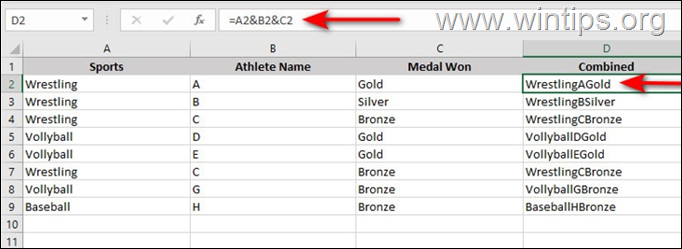
3. 次に、別の列を作成して「」という名前を付けますカウント’. この列は、重複する値を識別するのに役立ちます。
4. 「Count」列の最初の空のセル(「E2」など)で、COUNTIF関数を使用して、次の数式を入力します。
= COUNTIF($ D $ 2:D2、D2)
5. 上記の式をすべての行にコピーします。
6. ここで、Countの値が「1」の場合、それは1回だけ表示され、一意です。 値が「2」以上の場合、重複値と見なされます。
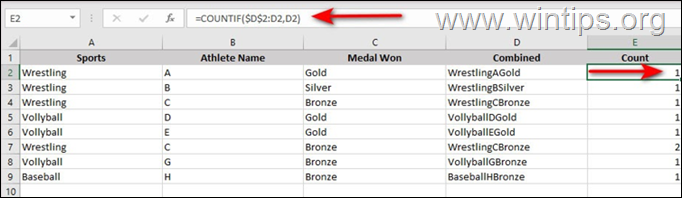
6. 次に、 カウント列 に向かいます [データ]タブ.
7. 選択する フィルター 列に対して矢印アイコンをクリックします。
8. ボックスを 1 チェックマークが付いています。 残りのチェックを外してヒット わかった. これにより、重複する値が削除されます。
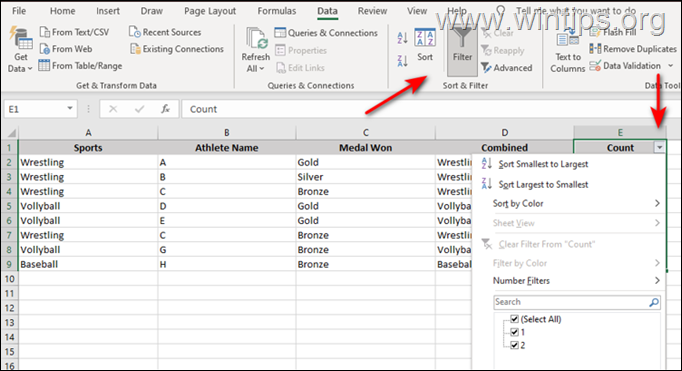
それでおしまい! どの方法が効果的でしたか?
このガイドがあなたの経験についてコメントを残すことによってあなたを助けたかどうか私に知らせてください。 他の人を助けるために、このガイドを気に入って共有してください。